インストールに時間を要する場合(機種により5〜30分程度)がありますが、正常に終了するまでインストール作業を中断しないでください。
インストール先は、製品ごとに以下のフォルダとなります。
インストール先はディスク容量の問題などがない限り変更されないことを強くお勧めいたします。
【マイナー版】
・対訳君Standard ・・・C:\Program Files\taiyakuv2std
・対訳君Professional ・・・C:\Program Files\taiyakuv2pro
・対訳君医学版Accept ・・・C:\Program Files\taiyakuv2acpt
【SB版】
・対訳君Standard ・・・C:\Program Files\MCL\taiyakuv2std
・対訳君Professional ・・・C:\Program Files\MCL\taiyakuv2pro
・対訳君医学版Accept ・・・C:\Program Files\MCL\taiyakuv2acpt
インストール先を変更された場合は、[辞書の登録]を参照し、辞書の再登録を行ってください。
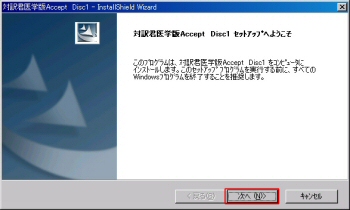 |
「対訳君」 インストール画面 「次へ」 |
|
| 2. | 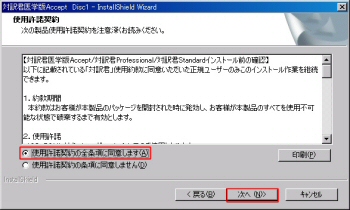 |
使用許諾契約確認画面 使用許諾契約の内容をご確認の上、 「使用許諾契約・・同意します」を選択して、 「次へ」 |
| 3. | 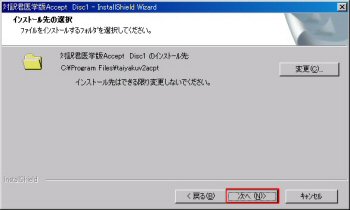 |
インストール先選択画面 インストール先は変更せずに、 「次へ」 ※インストール先を変更すると内蔵辞書の登録作業が必要となります。 |
| 4. | 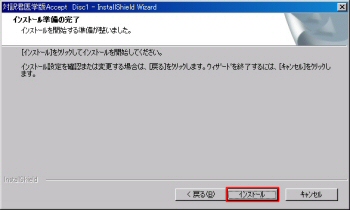 |
インストール準備完了画面 「インストール」 |
| 5. |  ※表示されない場合もあります。 |
.NET Frameworkのインストール ※本製品の稼動には、Microsoft提供の.NETFrameworkが必要です。 お使いのパソコンに既にインストールされていることがほとんどですが、そうでない場合はここで追加インストールされます。 左のメッセージが表示された場合には、[OK]をクリックしてインストールしてください。 詳細は、[.NET Frameworkのインストール方法]をご覧ください。 |
| 6. | 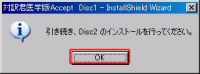 ※Standardの場合には、表示されません。 |
Disc2に関するメッセージ ※Professional、医学版Acceptの場合は、左のメッセージが表示されます。 [OK]をクリックしてください。 |
| 7. | 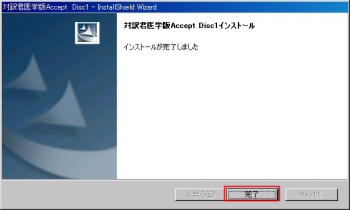 |
インストール完了画面 「完了」 デスクトップに「対訳君スタートメニューを起動」のアイコンが表示されます。 Standardの場合は、作業完了です。 Professionalと医学版Acceptの場合は、以下の[Disc2インストール]を行ってください。 |
| 1. | Professional、医学版Acceptの場合はDisc2をドライブにセットし、自動的に下記の画面が表示されるまでお待ちください。 |
|
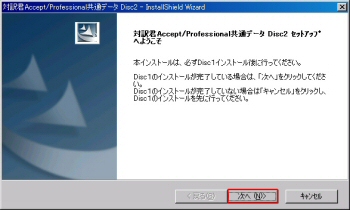 |
Disc2インストール画面 「次へ」 |
|
| 2. |  |
インストール準備完了画面 「インストール」 |
| 3. | 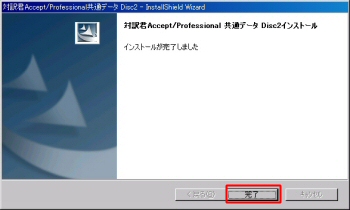 |
インストール完了画面 「完了」 |
| 1. | 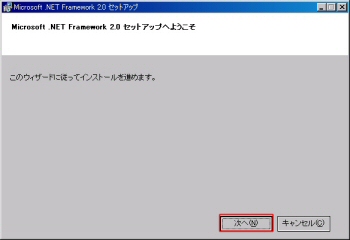 |
セットアップ画面 「次へ」 |
| 2. | 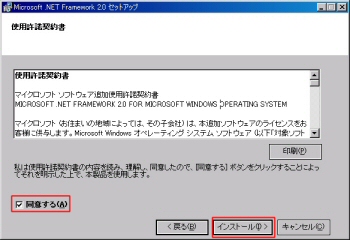 |
使用許諾契約書確認画面 使用許諾契約書の内容をご確認の上、 「同意する」を選択して、 「インストール」 |
| 3. | 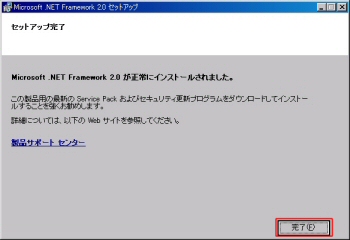 |
セットアップ完了画面 「完了」 |
| 1. | (XPの場合) [スタート]→[コントロールパネル]→[プログラムの追加と削除]を選択する。 (Vistaの場合)[スタート]→[コントロールパネル]→[プログラム]を選択する。 |
| 2. | 表示されたプログラム一覧よりアンインストールしたい製品を選択し、[変更と削除]をクリックする。 |
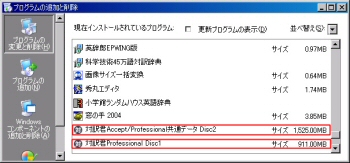 |
|
| 3. | 以下表示されるメッセージにしたがって操作してください。 ※対訳君Professional、医学版Acceptの場合は、「対訳君Accept/Professional共通データDisc2」も引き続き同様の手順で削除してください。 |